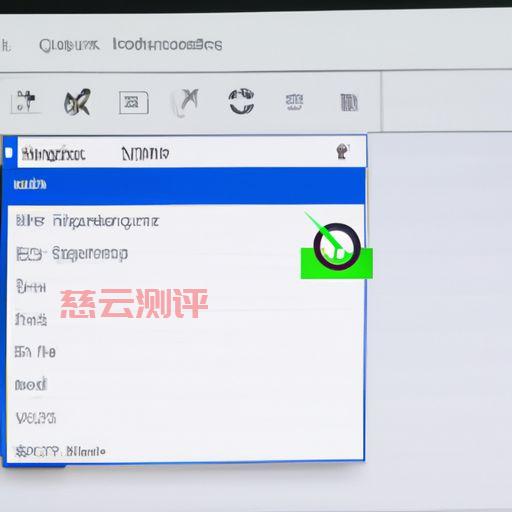findstr命令怎么在windows系统中使用
温馨提示:这篇文章已超过741天没有更新,请注意相关的内容是否还可用!
在Windows系统中,findstr是一个非常有用的命令行工具。本文将介绍如何使用findstr命令。然后在命令提示符窗口中输入“findstr”,按下回车键,就会显示出关于该命令的详细信息。接下来,我们可以通过以下语法格式来使用findstr命令:findstr [options] string [pathname]其中,options表示可选参数,string表示要搜索的字符串,而pathname则表示要搜索的文件路径或文件名。此外,findstr还支持一些高级搜索功能,例如:1. 使用正则表达式进行搜索。例如,以下命令将在所有文本文件中查找以字母“a”开头的单词:findstr "\
在Windows系统中,findstr是一个非常有用的命令行工具。它可以帮助用户查找文件中包含特定字符串的行,以及执行其他一些高级搜索操作。本文将介绍如何使用findstr命令。
首先,在开始菜单中打开“命令提示符”应用程序。然后在命令提示符窗口中输入“findstr”,按下回车键,就会显示出关于该命令的详细信息。
接下来,我们可以通过以下语法格式来使用findstr命令:
findstr [options] string(s) [pathname(s)]
其中,options表示可选参数,string(s)表示要搜索的字符串,而pathname(s)则表示要搜索的文件路径或文件名。
例如,如果我们想在当前目录下的所有文本文件中查找包含“hello world”的行,可以使用以下命令:
findstr "hello world" *.txt
这个命令会在所有扩展名为.txt的文件中查找包含“hello world”的行,并将结果输出到屏幕上。
此外,findstr还支持一些高级搜索功能,例如:
1. 使用正则表达式进行搜索。例如,以下命令将在所有文本文件中查找以字母“a”开头的单词:
findstr "\ 2. 搜索特定类型的文件。例如,以下命令将在所有扩展名为.log的文件中查找包含“error”的行: findstr "error" *.log 3. 搜索子目录中的文件。例如,以下命令将在当前目录及其所有子目录中查找包含“hello world”的行: findstr "hello world" /s *.txt 总之,findstr是一个非常有用的命令行工具,可以帮助用户快速查找文件中的特定字符串,并执行其他高级搜索操作。掌握这个命令对于Windows系统的使用者来说是非常重要的。